30.06.2011, 17:49
Bedanke mich herzlichst für eure Hilfsversuche, aber habe alles schon probiert und nachgeschaut, eingestellt, und und und..
Den Media Extender einzurichten wäre ja auch kein Problem, allerdings muss ich erstmal die Xbox mit meinem PC verbinden, und das ist das Problem, weiß nicht wie bzw wo?! .. Im Media Player 7 wird mir die Xbox angezeigt, alles freigegeben und zugelassen, Xbox erkennt den Pc allerdings nicht.
Muss ich die Xbox in meine Heimnetzgruppe hinzufügen?! Falls ja, wie geht das?!
EDIT Habe dieses Fenster hier gefunden, passt also alles, bis auf das Xbox und PC nicht verbunden sind
![[Bild: bwy1309455177i.jpg]](http://tynipic.com/images/bwy1309455177i.jpg)
Den Media Extender einzurichten wäre ja auch kein Problem, allerdings muss ich erstmal die Xbox mit meinem PC verbinden, und das ist das Problem, weiß nicht wie bzw wo?! .. Im Media Player 7 wird mir die Xbox angezeigt, alles freigegeben und zugelassen, Xbox erkennt den Pc allerdings nicht.
Muss ich die Xbox in meine Heimnetzgruppe hinzufügen?! Falls ja, wie geht das?!
EDIT Habe dieses Fenster hier gefunden, passt also alles, bis auf das Xbox und PC nicht verbunden sind

![[Bild: bwy1309455177i.jpg]](http://tynipic.com/images/bwy1309455177i.jpg)
Wer um Gnade bittet ist ein Feigling, gnade gebührt dem der um das Schwert bittet!






![[Bild: vdfgvdfgsdfgfsdfgsd.png]](http://img148.imageshack.us/img148/8140/vdfgvdfgsdfgfsdfgsd.png)
![[Bild: fdsfgsdgfefge.png]](http://img844.imageshack.us/img844/1147/fdsfgsdgfefge.png)
![[Bild: bvfdsgvfdgdf.png]](http://img42.imageshack.us/img42/3952/bvfdsgvfdgdf.png)




![[Bild: 72227417.png]](http://img11.imageshack.us/img11/2662/72227417.png)
![[Bild: 87246042.png]](http://img40.imageshack.us/img40/786/87246042.png)
![[Bild: 60405435.png]](http://img37.imageshack.us/img37/7593/60405435.png)
![[Bild: 82897493.png]](http://img809.imageshack.us/img809/3371/82897493.png)
![[Bild: 73574304.png]](http://img844.imageshack.us/img844/600/73574304.png)
![[Bild: 93742492.png]](http://img717.imageshack.us/img717/397/93742492.png)
![[Bild: 68523848.png]](http://img691.imageshack.us/img691/6205/68523848.png)
![[Bild: 92380977.png]](http://img684.imageshack.us/img684/2473/92380977.png)
![[Bild: 89573777.png]](http://img684.imageshack.us/img684/2379/89573777.png)